Конечно, можно модернизировать различные части ПК, однако, чтобы добиться максимальной производительности, лучше установить новую системную плату, которая обычно требует более совершенных модулей памяти, и процессор.
Современные системные платы со 100- или 133-МГц шиной помогают преодолеть узкие места на стыке между центральным процессором и каким-либо другим внутренним компонентом, например системной памятью. Дополнительные встроенные элементы, в частности высокопроизводительные параллельные и USB-порты, разгружают ведущие к внешним устройствам магистрали.
Если вы решили приобрести системную плату и ограничены суммой примерно в 350 долл., то обратите внимание на устройство, оснащенное процессором AMD K6-III-400 и оперативной памятью SDRAM емкостью 64 Мбайт. Если же вы готовы потратить около 500 долл., то советуем выбрать плату с процессором Intel Pentium III-450 или 500 и 128-Мбайт SDRAM.
Перед покупкой выясните, какие платы — AT или ATX — можно установить в корпус вашего ПК. Если вашей системе более двух лет, то она, возможно, снабжена системной платой форм-фактора AT. Тогда у вас более широкий выбор системных плат AT, которые поддерживают процессоры стандарта Socket 7 (например, K6-III и Cyrix MII), чем в случае применения плат, поддерживающих процессоры стандарта Slot 1 (в частности, Intel Pentium II и III). Если ваш ПК выпущен совсем недавно, то в нем, возможно, установлена системная плата ATX, и вы тогда можете использовать процессоры и стандарта Slot 1 и Socket 370. А в худшем случае, когда в корпус вашего ПК невозможно поместить плату ни формата AT, ни ATX, вам, скорее всего, придется заменить источник питания и корпус.
Из всех вариантов усовершенствования ПК наиболее сложный — модернизация системной платы. Учтите, что вам придется потратить на это полдня и проявить максимум терпения. Если же вас не пугает столь запутанная многошаговая процедура и вы имеете определенные навыки, то вполне справитесь с поставленной задачей. Однако все-таки лучше работать вместе со специалистом, достаточно хорошо разбирающимся в компьютерном оборудовании, либо иметь возможность хотя бы проконсультироваться у него по телефону.
Перед установкой новой системной платы нужно, естественно, сделать резервные копии всех хранящихся на жестком диске файлов.
Стэн Мястковски1
Удалите платы и кабели.
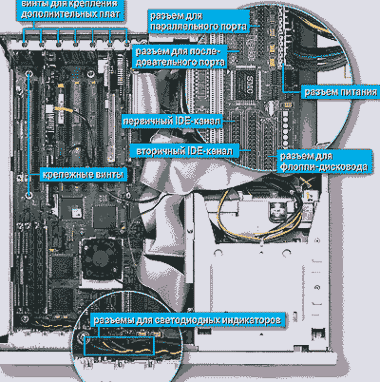 |
Системная плата AT
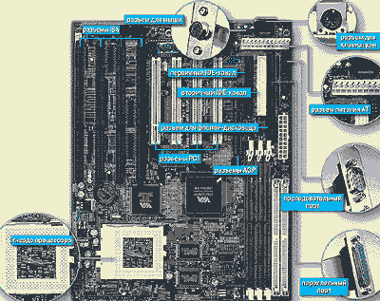 |
Новая системная плата формата AT имеет компоненты, основанные, как правило, на современных технологиях, например AGP-разъем и системную шину 100 МГц. Однако она должна поддерживать и некоторые старые устройства: порт для клавиатуры AT-типа и соответствующий разъем источника питания, отдельные порты мыши, а также последовательные и параллельные порты, которые подключаются к расположенным на системной плате разъемам. Оптимальным будет такой вариант, при котором плата имеет 321-контактное гнездо для процессора (Socket 7).
Системная плата ATX
 |
Новая системная плата ATX снабжена большим количеством портов, в частности, сзади расположены USB-порты, порты клавиатуры и мыши типа PS/2.
Бывает, что на плате расположены гнездо процессора стандарта Slot 1, а также 370-контактное гнездо (Socket 370) процессора.
2
Удалите старую системную плату. Большинство плат крепится к корпусу шестью-девятью винтами. Аккуратно выкрутите их и уберите в надежное место. После снятия винтов осторожно продвиньте системную плату ATX вперед и вытащите ее. Системные платы AT иногда крепятся пластмассовыми стойками. Чтобы выдвинуть их из расположенных снизу скрытых пазов, требуется сдвинуть системную плату.
3
Установите новую системную плату.
 |
4
Установите на новую системную плату ОЗУ и процессор.
 |
 |
 |
5
Переустановите платы и кабели.
 |
 |
ВАЖНО. Не забывайте подсоединять кабель питания вентилятора процессора к специальному разъему на системной плате (E). Если этого не сделать, процессор может перегреться.
 |
Установите все платы и закрепите их теми же винтами, что и раньше. Подключите монитор, мышь, клавиатуру и все другие внешние устройства. Подсоедините кабель питания к ПК и источнику переменного тока. Крышку корпуса компьютера не надевайте до тех пор, пока не убедитесь, что все работает корректно.
6
Проверьте работоспособность новой системы.
Включите ПК. Если при загрузке на экране появилось привычное сообщение — вы на полпути к цели. Однако будьте готовы несколько раз перезагрузить Windows 9х. Поскольку операционная система сначала будет обескуражена появлением нового оборудования, она станет вносить изменения в собственную конфигурацию (это делается автоматически). Если ничего не произойдет или при запуске ПК не загрузится ОС, отключите питание и компьютер от сети, а также проверьте все соединения. А если и это не поможет, забудьте про чувство собственного достоинства и свяжитесь со службой технической поддержки производителя системной платы.